Das CRM-Tool von ONLYOFFICE kann Ihnen dabei helfen, Ihre Kundenbeziehungen zu verbessern, und es dauert nur wenige Minuten, um es so einzurichten, dass es den Anforderungen Ihres Unternehmens entspricht. Jack Wallen zeigt Ihnen wie.
Open Source:Unbedingt lesen
ONLYOFFICE ist eine leistungsstarke Plattform, die zahlreiche Tools und Funktionen bietet, um die Anforderungen Ihres Unternehmens zu erfüllen. Es umfasst Dokumente, Projekte, E-Mail, Personen, Community, Talk, Kalender, RSS und ein CRM. Dieses CRM-Tool kann sehr hilfreich für die Verwaltung Ihrer Kunden sein (was der Zweck von CRM ist) mit Funktionen wie Kontakten, Aufgaben, Verkaufschancen, Rechnungen, Fällen und Berichten. Und da es in alle anderen ONLYOFFICE-Funktionen integriert ist, ist dieses CRM möglicherweise genau die Plattform, die Ihrem Unternehmen gefehlt hat.
Ich habe bereits die Bereitstellung von ONLYOFFICE mit Docker und die Verwendung des Projektmanagement-Tools angesprochen. Dieses Mal möchte ich Ihnen helfen, das CRM einsatzbereit zu machen.
Was Sie brauchen
Das einzige, was Sie zusammen mit dieser Anleitung befolgen müssen, ist eine laufende Instanz von ONLYOFFICE und ein funktionierendes E-Mail-Konto, das Sie verwenden können.
So richten Sie ein E-Mail-Konto in ONLYOFFICE ein
Als erstes müssen Sie ein E-Mail-Konto einrichten, das ONLYOFFICE verwenden wird. Dies ist für die Rechnungsstellung erforderlich (da Sie ohne sie keine Rechnungen versenden können). Sie können entweder ein internes oder externes Konto verwenden, solange Sie die E-Mail-Servereinstellungen sowohl für eingehende als auch für ausgehende E-Mails haben. Sie benötigen die Serveradresse, die Portnummer, den Authentifizierungstyp, die SMTP-Serveradresse und das Passwort für das Konto. Bevor Sie also mit der Konfiguration von ONLYOFFICE beginnen, suchen Sie zuerst diese Informationen auf.
Sobald Sie die erforderlichen Informationen haben, melden Sie sich bei Ihrer ONLYOFFICE-Instanz an und klicken Sie auf der Hauptseite auf E-Mail (Abbildung A ).
Abbildung A
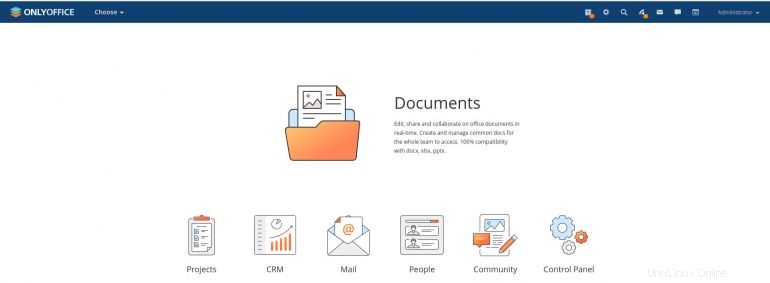
Klicken Sie auf der daraufhin angezeigten Seite in der linken Seitenleiste auf Kontoverwaltung (Abbildung B ).
Abbildung B
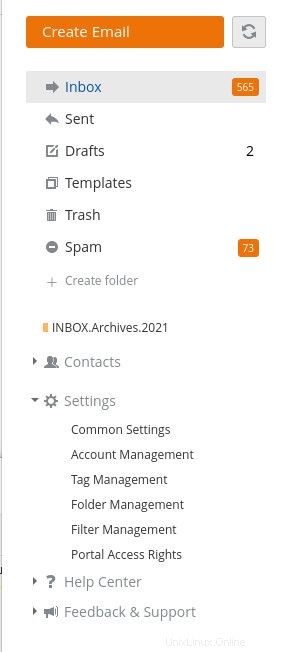
Klicken Sie auf Neues Konto hinzufügen und dann, wenn Sie dazu aufgefordert werden, auf Erweitert (Abbildung C ).
Abbildung C

Füllen Sie alle erforderlichen Details für Ihr E-Mail-Konto aus (Abbildung D ) und klicken Sie auf Speichern. Fast sofort sollten Sie sehen, dass der Posteingang mit E-Mails gefüllt ist. Herzlichen Glückwunsch, Ihr Standardkonto wurde erstellt.
Abbildung D

So konfigurieren Sie die CRM-Rechnungsstellung in ONLYOFFICE
Der nächste Schritt für Sie könnte das Hinzufügen von Produkten und Dienstleistungen für die Rechnungsstellung sein. Bevor Sie dies tun, sollten Sie zunächst Ihr Unternehmensprofil in den Rechnungseinstellungen konfigurieren. Sie sollten eine Auflistung für das Organisationsprofil unter CRM | finden Einstellungen (Abbildung E ).
Abbildung E
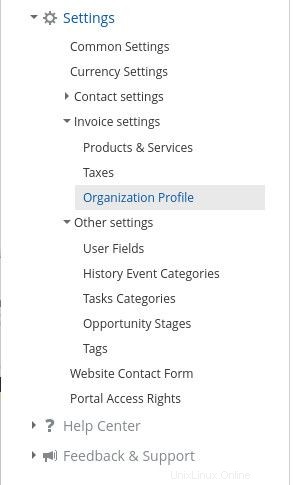
Auf der Seite mit den Organisationsprofileinstellungen (Abbildung F ), passen Sie es nach Ihren Wünschen an. Diese Informationen werden auf Ihrer Rechnung aufgeführt, daher ist es wichtig, dass Sie sich die Zeit dafür nehmen.
Abbildung F
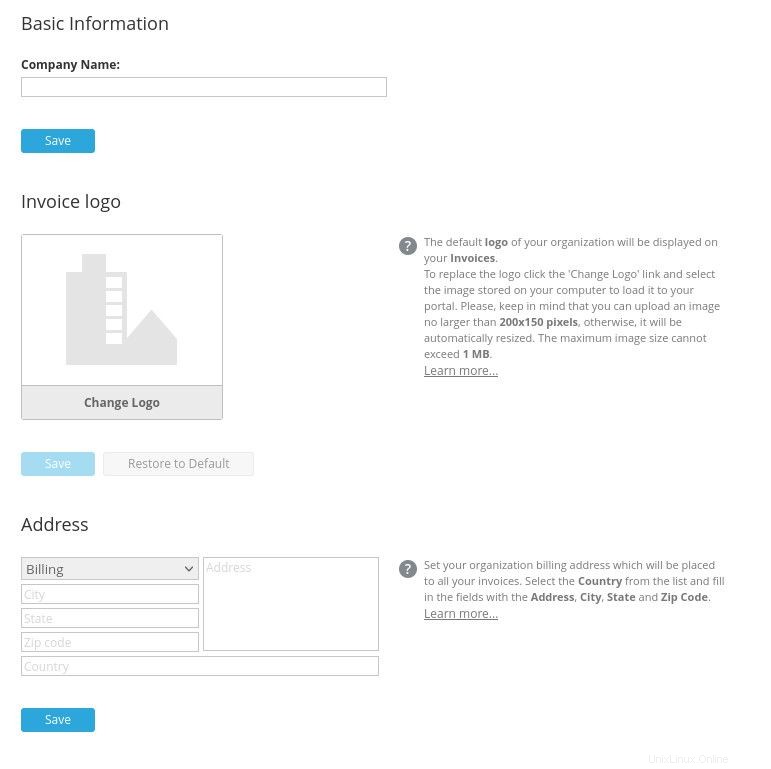
So richten Sie Steuern in ONLYOFFICE ein
Wenn Sie Produkte verkaufen, müssen Sie möglicherweise Steuern festlegen. Dies geschieht in Einstellungen | Rechnungseinstellungen | Steuern. Auf dieser Seite (Abbildung G ), klicken Sie auf Steuer erstellen.
Abbildung G

Im resultierenden Popup (Abbildung H ), füllen Sie die Informationen für die neue Steuereinstellung aus und klicken Sie auf Speichern.
Abbildung H
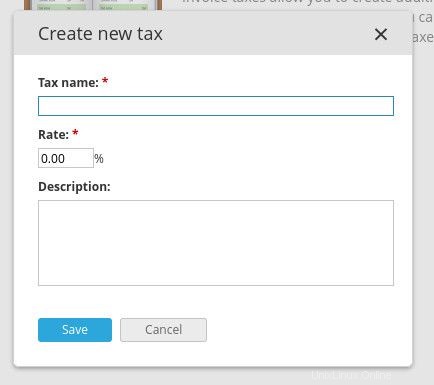
So fügen Sie Produkte und Dienstleistungen zur Rechnungsstellung in ONLYOFFICE hinzu
Als nächstes müssen wir Produkte und Dienstleistungen für Rechnungszwecke hinzufügen. Klicken Sie dazu auf Rechnungseinstellungen | Produkte &Dienstleistungen (in der linken Seitenleiste) und klicken Sie dann auf Artikel erstellen (Abbildung I ).
Abbildung I

Füllen Sie alle Informationen für den neuen Artikel aus (Abbildung J ) und klicken Sie auf Speichern (oder Speichern und neues Element erstellen).
Abbildung J

Als Nächstes möchten Sie möglicherweise benutzerdefinierte Benutzerfelder hinzufügen. Standardmäßig sind die Benutzerfelder ziemlich häufig. Sie finden Name, Unternehmen, Position, E-Mail, Telefon, Website/Soziale Netzwerke, Adresse, Tags, Währung und Beschreibung. Angenommen, Sie möchten ein Feld für Interessen hinzufügen (was hilfreich sein kann, da es hier nur um die Verwaltung von Kundenbeziehungen geht). Dazu müssen Sie zu Einstellungen | gehen Andere Einstellungen | Benutzerfelder. Klicken Sie dort auf Benutzerfeld erstellen (Abbildung K ).
Abbildung K
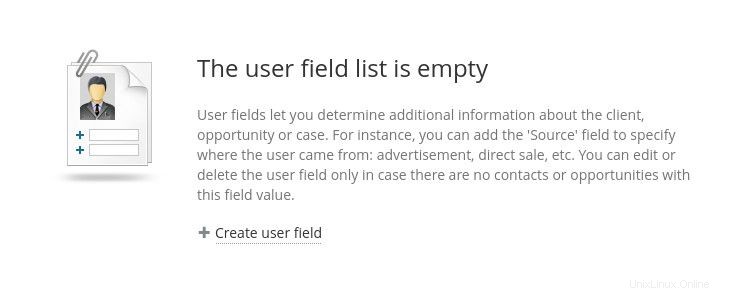
Im resultierenden Popup (Abbildung L ), geben Sie dem neuen Feld einen Namen, wählen Sie einen Typ aus und passen Sie die Größe an.
Abbildung L
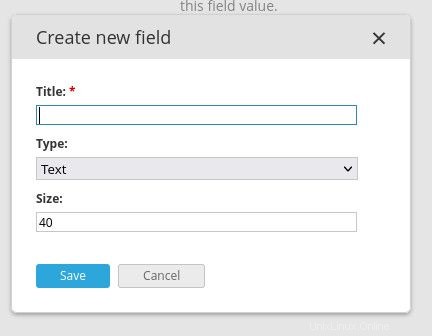
Nachdem Sie das benutzerdefinierte Feld hinzugefügt haben, wird es angezeigt, wenn Sie einen neuen Kontakt in Personen hinzufügen (Abbildung M ).
Abbildung M
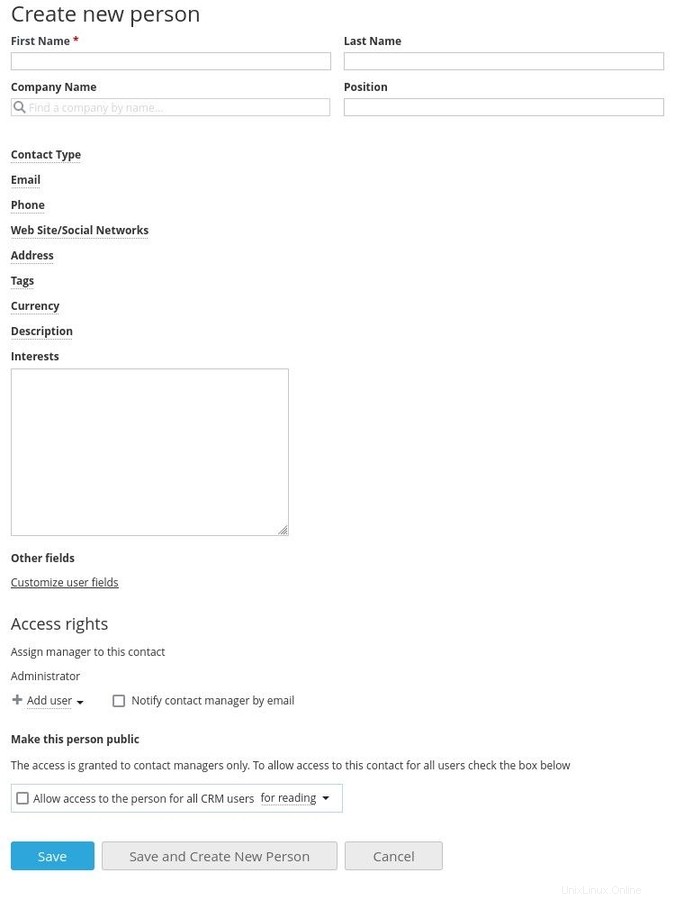
An diesem Punkt müssen Sie dies alles nur wiederholen (Hinzufügen von Produkten/Dienstleistungen, Personen/Unternehmen), bis Sie das CRM-Tool mit Ihren Ressourcen gefüllt haben. Wenn Sie tiefer in das Produkt einsteigen, werden Sie feststellen, dass es andere erweiterte Einstellungen gibt, die Ihnen gute Dienste leisten werden. Bis Sie an dem Punkt angelangt sind, an dem Sie diese Funktionen benötigen, sollten Sie für einige Zeit gut zurechtkommen.
Abonnieren Sie TechRepublics How To Make Tech Work auf YouTube, um die neuesten technischen Ratschläge für Geschäftsleute von Jack Wallen zu erhalten.
Quelllink